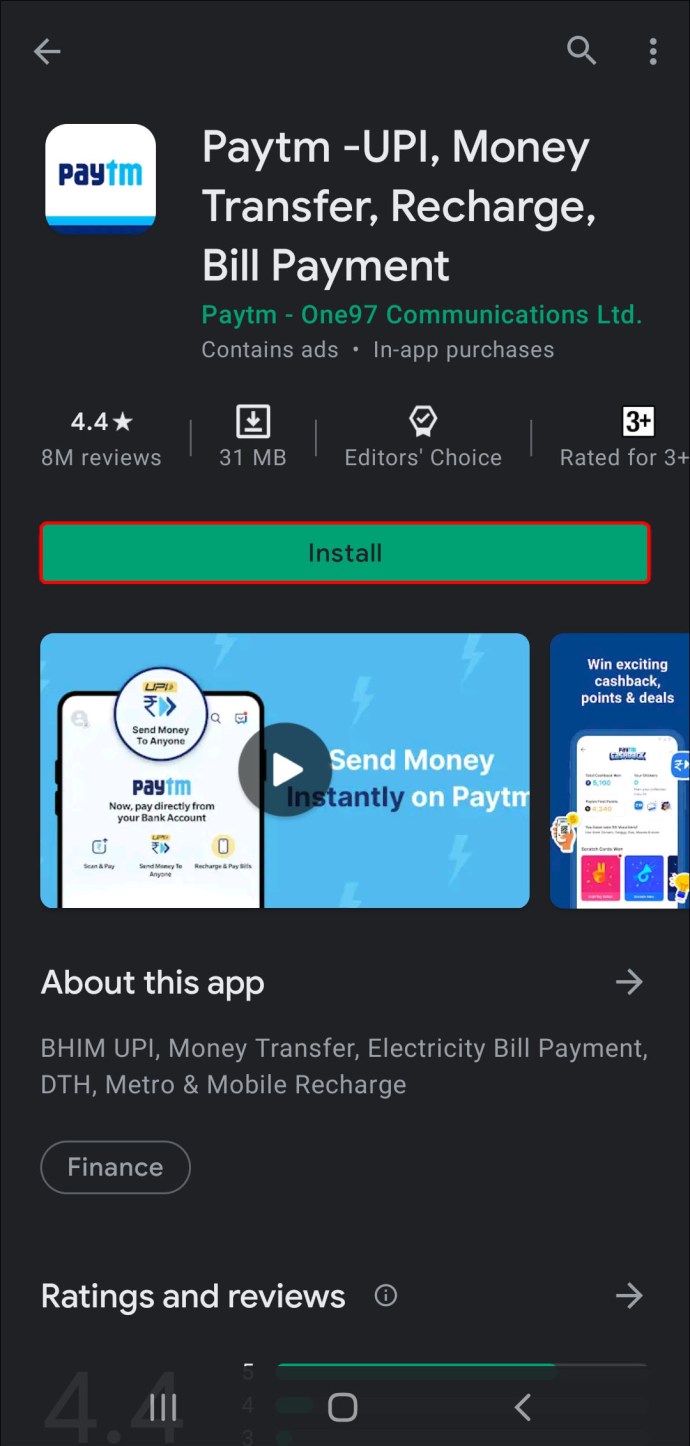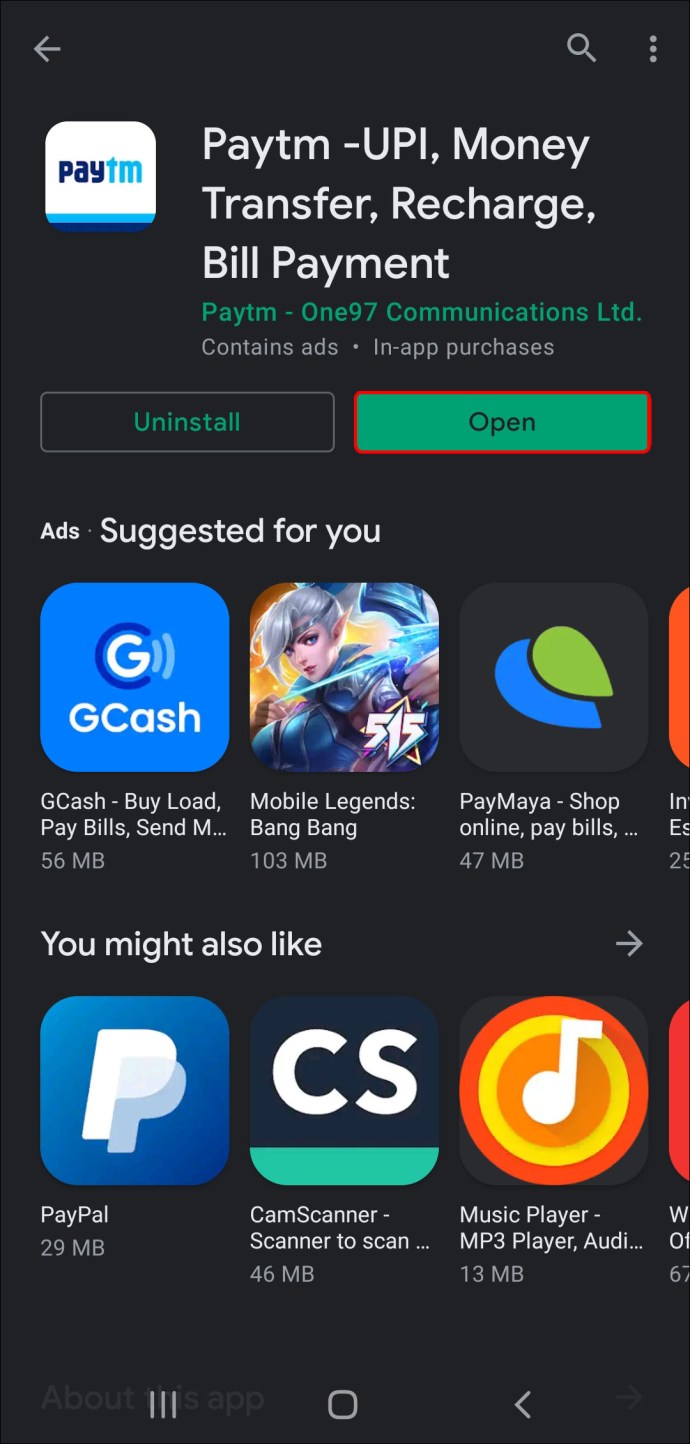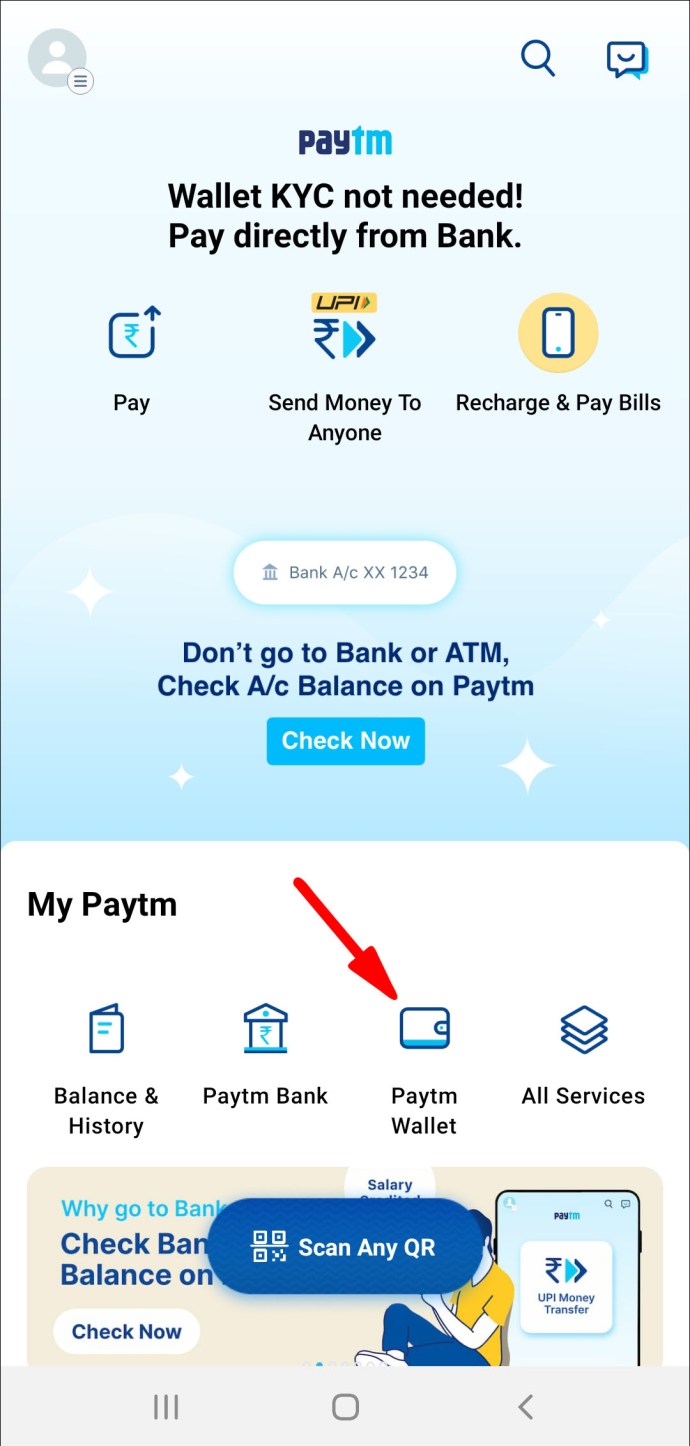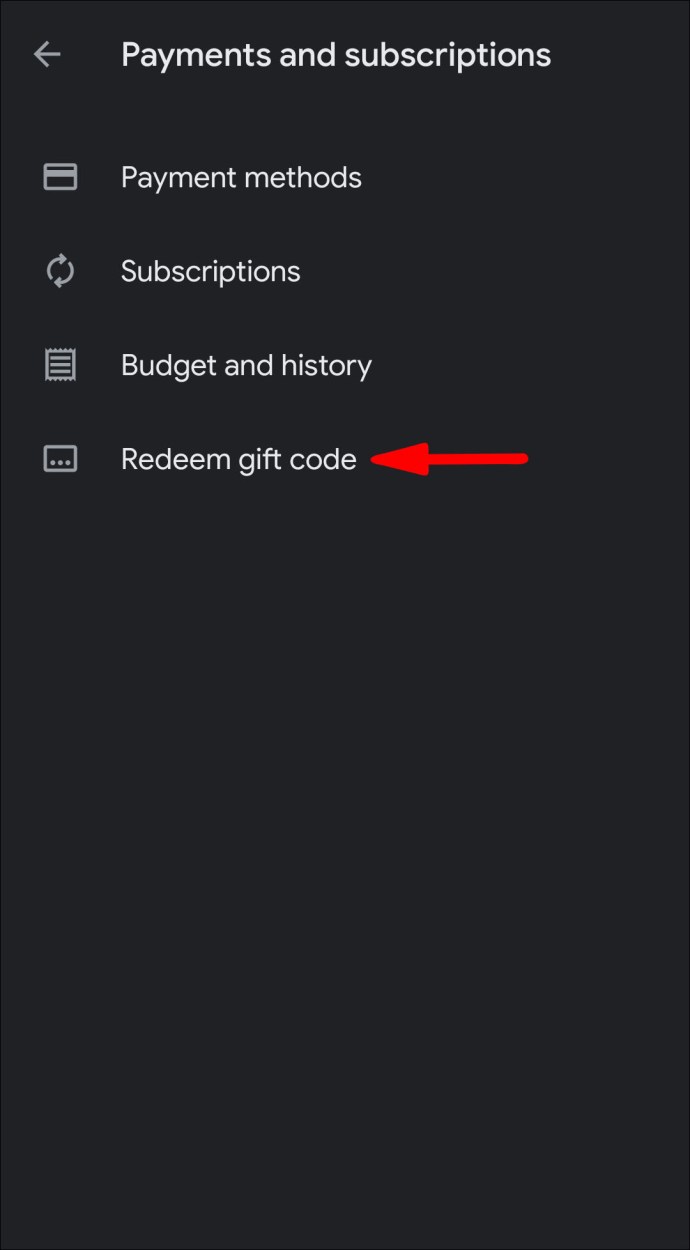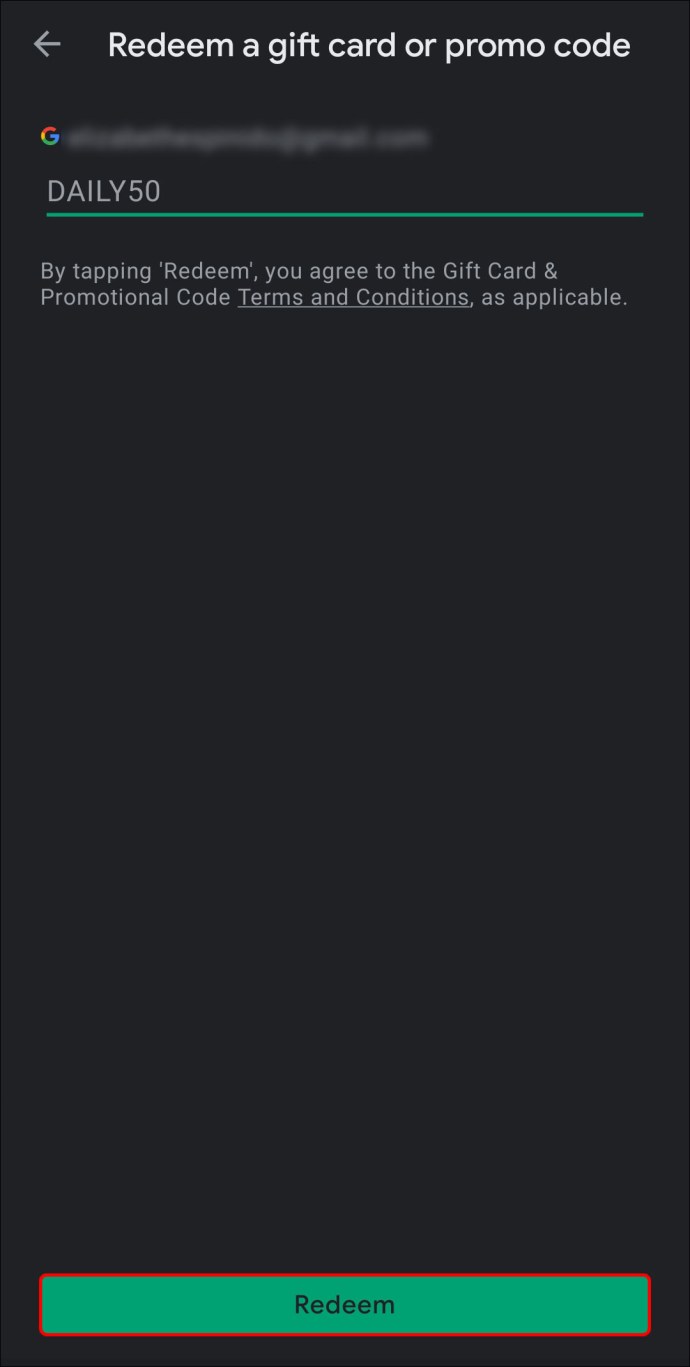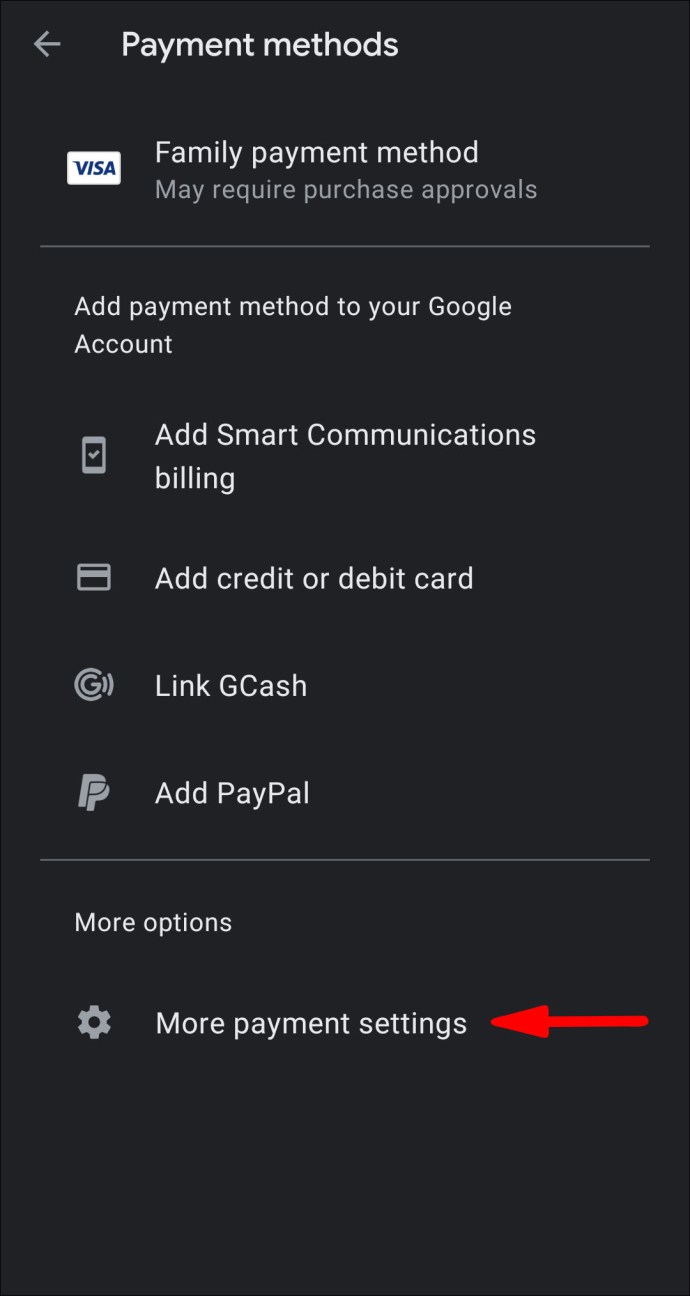Hoci na Google Play nie je nedostatok bezplatného obsahu, občas musíte siahnuť po peňaženke. Preto nemôže byť na škodu ponechať si na účte núdzový fond pre prípad, že narazíte na niečo obzvlášť vzrušujúce.

Naučiť sa pridávať peniaze na Google Play je našťastie hračka. Okrem niekoľkých rôznych spôsobov platby vám obchod poskytuje aj príležitostné darčekové karty a promo kódy. V tomto článku vás pomocou podrobných pokynov prevedieme štyrmi najbežnejšími spôsobmi, ako naliať peniaze na svoj účet.
Ako pridať peniaze na Google Play?
Google Play je jeden z najväčších online obchodov na svete so zdanlivo nekonečnou knižnicou hier, kníh, filmov a ďalšieho obsahu. K neustále rastúcemu výberu bezplatných aplikácií pravidelne prispievajú tisíce vývojárov. To samozrejme neznamená, že služba Google Play je imúnna voči nákupom v aplikácii a platenému obsahu.
Keď si vytvoríte účet, môžete si vybrať preferovaný spôsob platby. Podobne ako na iných webových stránkach elektronického obchodu môžete na nákupy pripojiť kreditnú alebo debetnú kartu. Existuje aj aplikácia s názvom PayTM špeciálne vytvorená pre takéto transakcie.
Ak sa zdráhate prepojiť svoj bankový účet s internetovým obchodom, nebojte sa; stále existuje spôsob, ako pridať zostatok na váš účet. Všetko, čo potrebujete, je darčeková karta s propagačným kódom a budete môcť nakupovať bez zadania finančných informácií.
Ak chcete získať úplný rozsah všetkých týchto rôznych metód, pokračujte v čítaní.
PayTM
PayTM je jednou z najrozšírenejších mobilných eCommerce a mobilných platobných aplikácií. Platforma vyvinutá v Indii ponúka širokú škálu služieb, ktoré skvele fungujú na väčšine online trhovísk. Pomocou funkcie PayTM Wallet môžete nakupovať na rôznych platformách. Najlepšie na tom je, že neexistujú žiadne dodatočné náklady.
Netreba dodávať, že pomocou verzie aplikácie pre Android môžete financovať svoju lásku k hrám, knihám, filmom a inému platenému obsahu Google Play. Na uskutočnenie nákupu však musíte mať zaregistrovaný účet PayTM. Odtiaľ môžete pokračovať v pridávaní peňazí podľa týchto jednoduchých krokov:
- Otvorte Obchod Play a pomocou funkcie vyhľadávania nájdite PayTM. Stiahnite si aplikáciu do telefónu.
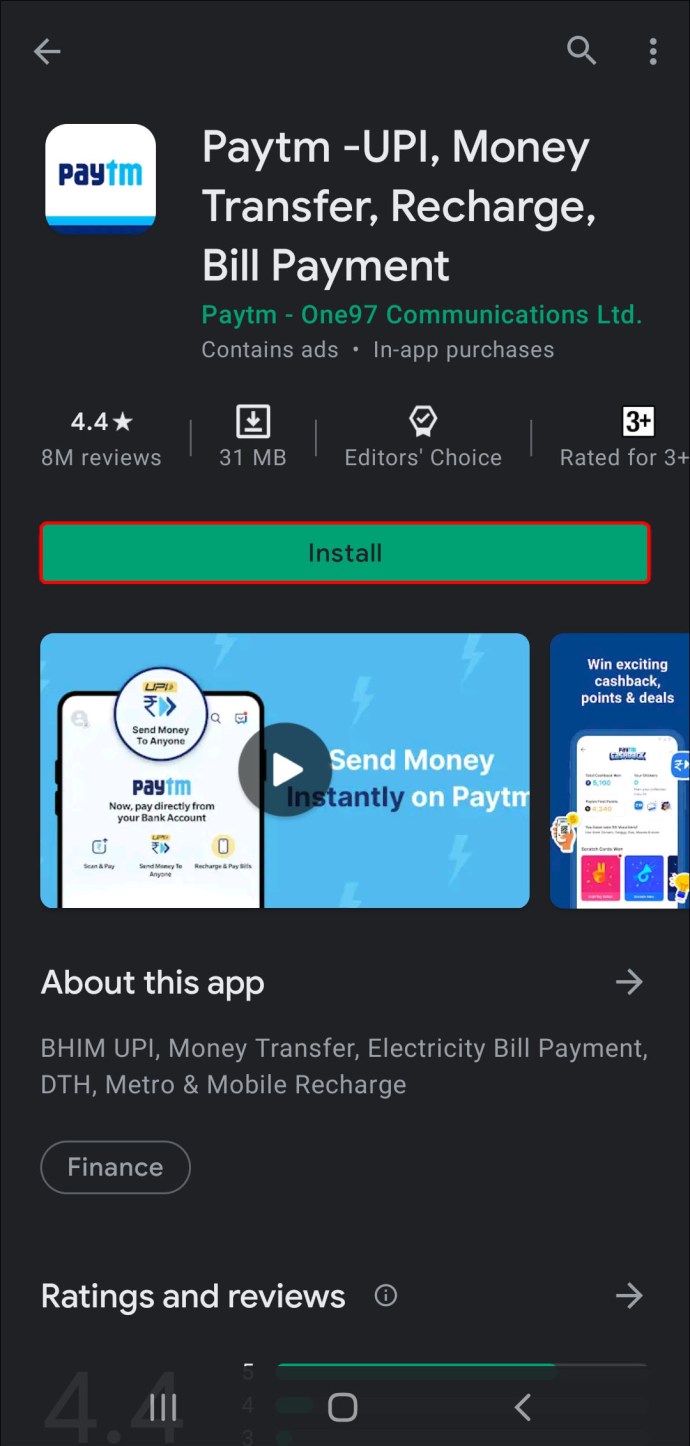
- Po nainštalovaní spustite PayTM a vytvorte si účet.
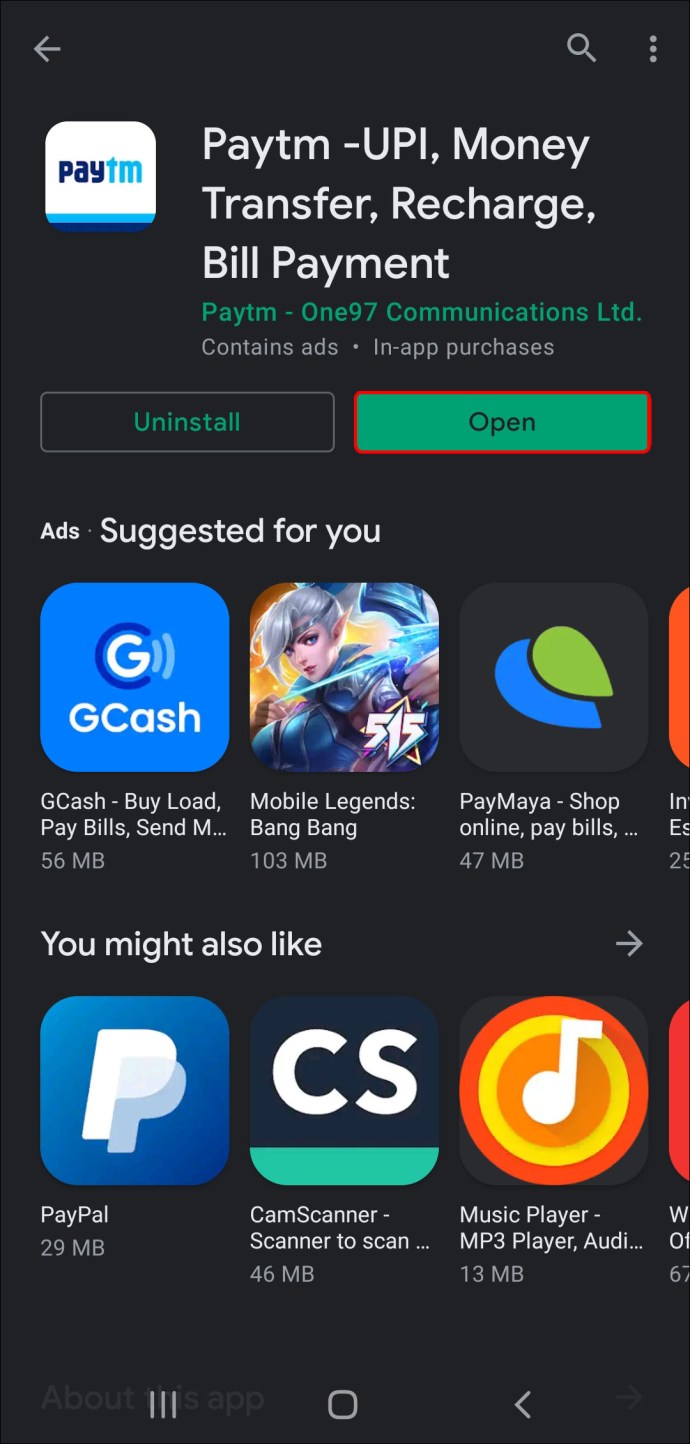
- Na domovskej obrazovke aplikácie vyberte „PayTM Wallet“. Zadajte sumu, ktorú chcete pridať do svojho účtu Obchodu Play.
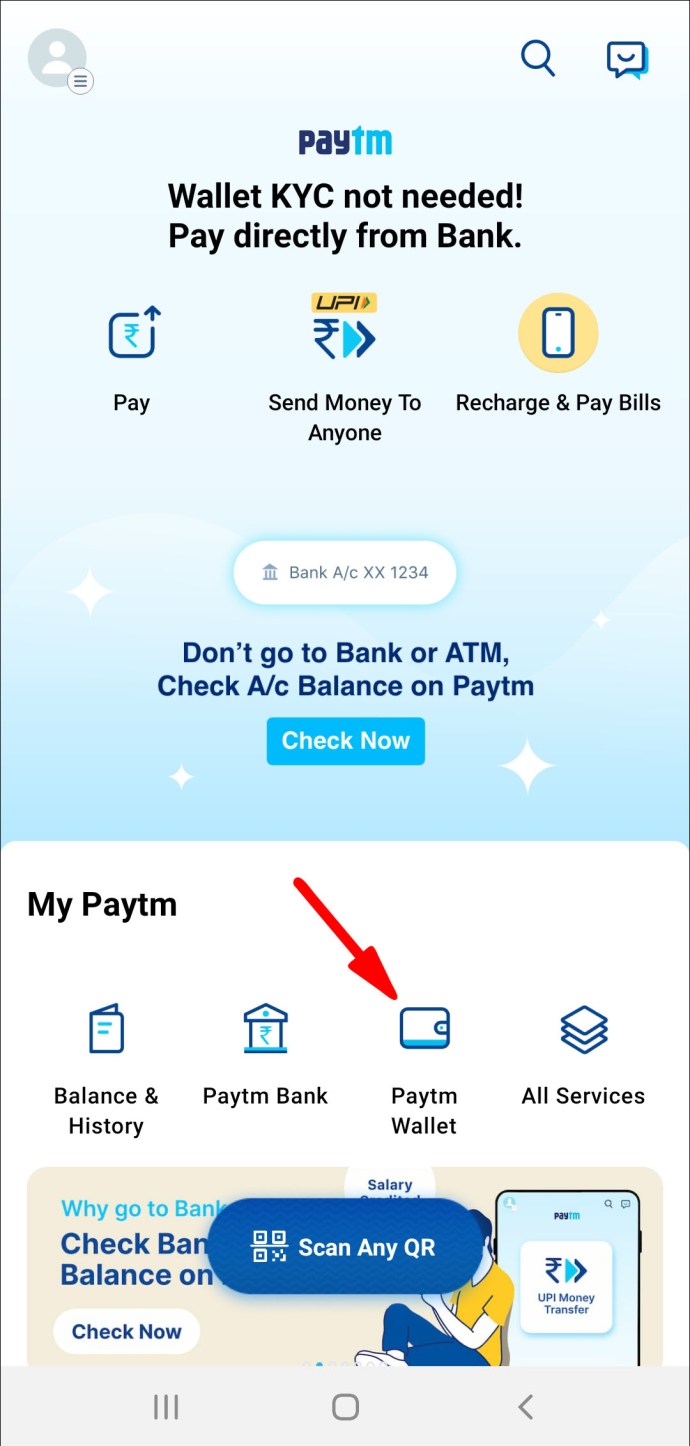
- Vyberte spôsob platby (kreditná alebo debetná karta, BHIM UPI). Počkajte, kým sa na obrazovke zobrazí potvrdzovacie upozornenie.
- Vráťte sa na domovskú obrazovku a klepnite na „Všetky služby“.
- Prejdite bočným panelom a vyberte možnosť „Discover with PayTM“. Na stránke nájdite „Google Play Recharge“.
- Zadajte čiastku, ktorú chcete pridať, a kliknite na „Pokračovať“. Služba Google Play vám umožňuje jedným ťahom dobiť 100 až 1 500 USD.
- Dostanete textovú správu obsahujúcu dobíjací kód. Skopírujte čísla do schránky.
- Znova otvorte aplikáciu Obchod Google Play a prejdite na stránku na uplatnenie.
- Vložte dobíjací kód a dokončite nákup klepnutím na „Potvrdiť“.
Darčeková karta
Ako už bolo spomenuté, na míňanie peňazí nemusíte prepájať svoj bankový účet s Obchodom Google Play. Namiesto toho si môžete kúpiť darčekové karty a použiť ich na nákupy v aplikácii.
Kód sa zvyčajne nachádza na zadnej strane karty, ale niekedy ho dostanete v e-mailovej správe v závislosti od zvoleného spôsobu doručenia. Keď získate darčekovú kartu, môžete ju použiť na pripísanie peňazí na svoj účet. Tu je postup, ako to urobiť so zariadením Android:
- Spustite v telefóne aplikáciu Obchod Google Play.

- Klepnutím na tri vodorovné čiary otvoríte ponuku akcií.
- Prechádzajte zoznamom a zo zoznamu možností vyberte „Uplatniť“.
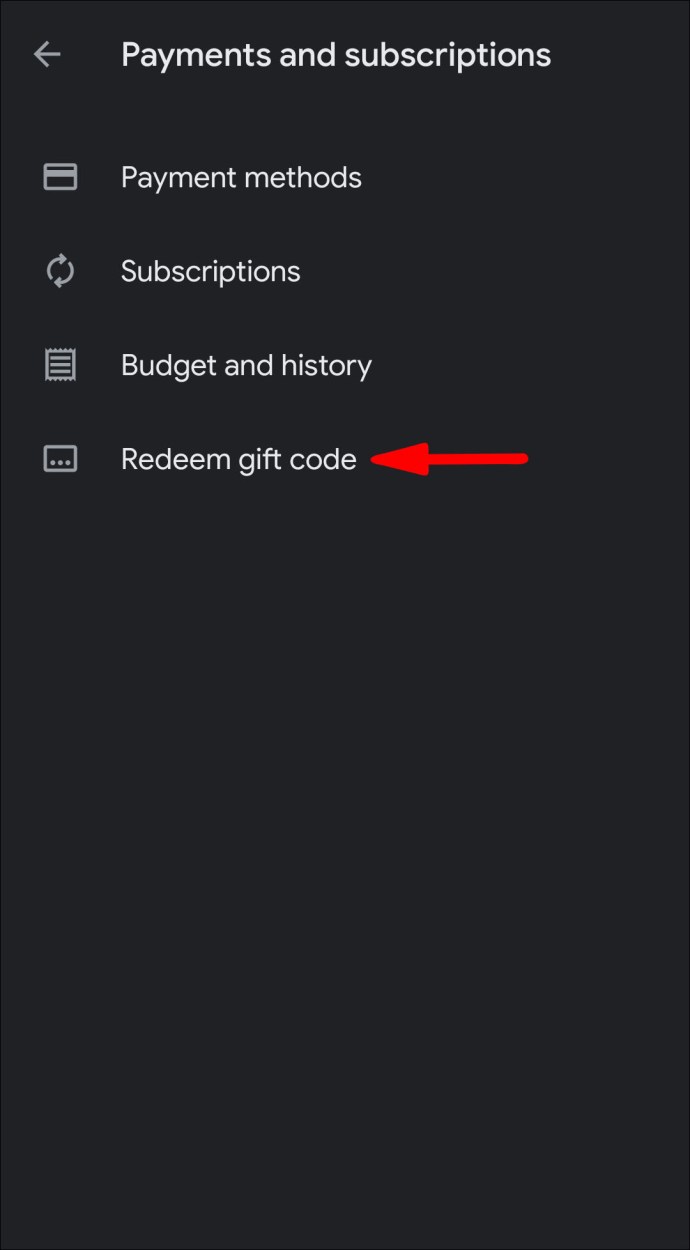
- Zobrazí sa malé vyskakovacie okno. Zadajte číslice do dialógového riadku a znova klepnite na „Uplatniť“.
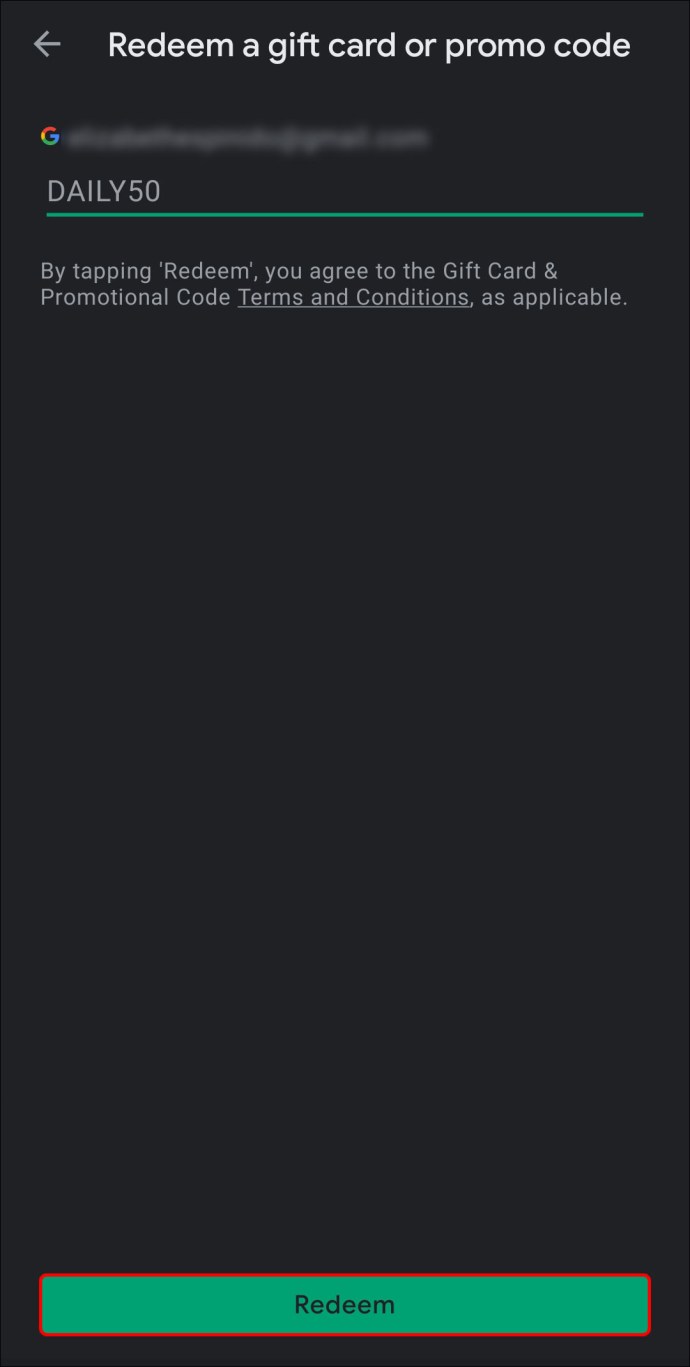
- Ak chcete dokončiť nabíjanie, klepnite na „Potvrdiť“.
Kód môžete uplatniť aj pri nákupe:
- Začnite transakciu a klepnutím na ikonu Google Play vyberte spôsob platby.
- Zobrazí sa okno možností. Vyberte, ak chcete uskutočniť nákup uplatnením kódu.
- Zadajte číslice z darčekovej karty a potom klepnite na „Uplatniť“.
- Ak chcete dokončiť nákup, klepnite na „Potvrdiť“.
Ak ste darčekovú kartu dostali e-mailom, na uplatnenie kódu nemusíte opustiť aplikáciu. To sa môže hodiť, najmä ak nakupujete na svojom notebooku. Tu je to, čo musíte urobiť:
- Otvorte správu, ktorá obsahuje kód.
- Kliknite na odkaz presmerovania, ktorý funguje ako tlačidlo na uplatnenie. Zvyčajne je to „centrum elektronických darčekov“.
- Ak chcete overiť, že ide o vašu darčekovú kartu, zadajte do dialógového okna svoju e-mailovú adresu.
- Kliknutím na odkaz pod kódom vás presmerujete na webovú stránku Google Play.
- Overte svoj účet a pridajte peniaze na svoj účet.
Nezabúdajte, že darčekové karty Google Play nie sú dostupné vo všetkých krajinách a regiónoch. Ak chcete skontrolovať, či je vaša oblasť zahrnutá v zozname obchodu, pozrite sa na túto webovú stránku.
Kreditná karta
Pravdepodobne najjednoduchší spôsob, ako pridať peniaze do účtu Google Play, je prepojiť ho s kreditnou kartou. Koniec koncov, je to najrozšírenejší spôsob platby pre väčšinu online transakcií. Údaje tiež stačí zadať raz a obchod si ich uloží pre všetky budúce nákupy.
Kreditnú kartu pridáte do služby Google Play takto:
- Otvorte aplikáciu Obchod Play a klepnite na tri vodorovné čiary v ľavom hornom rohu.

- Prejdite zoznamom možností a otvorte kartu „Spôsoby platby“.

- Klepnite na „Pridať spôsob platby“ a zo zoznamu možností vyberte „Kreditná karta“.

- Na obrazovke sa zobrazí množstvo podrobných pokynov. Pozorne ich dodržiavajte a odošlite požadované informácie. Uistite sa, že ste zadali správne číslice čísla kreditnej karty a bankového účtu.
- Po dokončení všetkých krokov sa spôsob platby pridá do vášho účtu.
V prípade, že na nákup konkrétneho produktu nechcete použiť svoju kreditnú kartu, môžete počas transakcie zmeniť spôsob platby. Je to celkom jednoduché, nehovoriac o super pohodlnom:
- Prejdite na stránku s podrobnosťami o položke, ktorú chcete kúpiť.
- Otvorte sekciu ceny a povolenia na kontrolu.
- Pod názvom produktu klepnutím na malú šípku nadol otvorte rozbaľovací zoznam. Vyberte „Spôsoby platby“.
- Zrušte výber svojej kreditnej karty a vyberte iný spôsob. Po dokončení dokončite nákup.
Debetná karta
Existuje tiež možnosť použiť svoju debetnú kartu na nákupy v aplikácii. Postupujte podľa rovnakých krokov ako v predchádzajúcej časti; len tentoraz použite inú metódu:
- Vstúpte do ponuky akcií a vyberte „Spôsoby platby“.

- Prejdite do časti Pridať platby > Debetná karta.

- Postupujte podľa pokynov krok za krokom.
Ak ste zmenili názor a chceli by ste odstrániť informácie o svojej debetnej karte zo služby Google Play, postupujte takto:
- Otvorte ponuku akcií a prejdite na „Spôsoby platby“.

- Zo zoznamu možností vyberte „Ďalšie nastavenia platieb“. Ak sa zobrazí výzva, prihláste sa na pay.google.com.
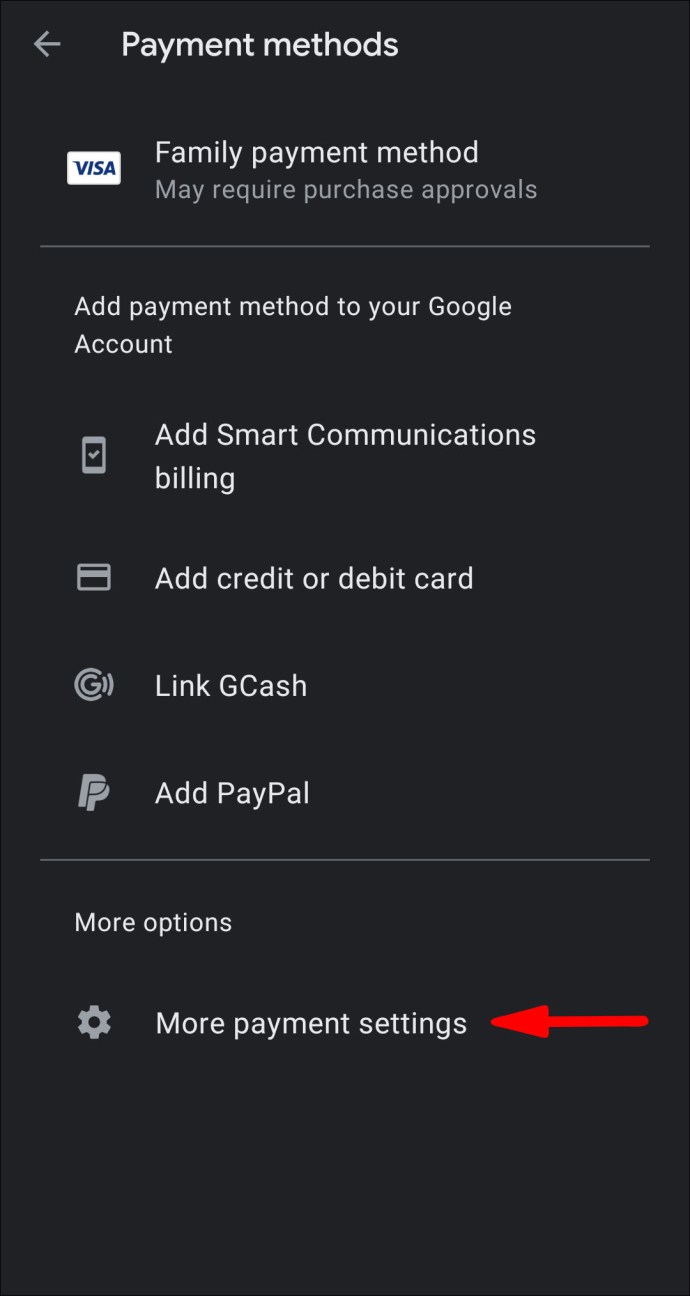
- V časti Debetná karta klepnite na tlačidlo Odstrániť. Potvrďte, že chcete odstrániť metódu zo svojho účtu.
Ako skontrolovať zostatok na účte Google Play?
Pokiaľ ide o Obchod Play, môžete vždy sledovať svoje prostriedky. Online trh je super transparentný a umožňuje vám prístup k vášmu zostatku v priebehu niekoľkých sekúnd. Tu je návod, ako skontrolovať, koľko peňazí máte na účte:
- Klepnite na tri vodorovné čiary v ľavom hornom rohu. V ponuke možností vyberte „Účet“.
- Objaví sa nové okno. Klepnite na „Spôsoby platby“. Váš zostatok je zobrazený v hornej časti stránky.
Ďalšie často kladené otázky
Ako prevediem prostriedky Google Play na iný účet?
Bohužiaľ, nemôžete previesť prostriedky na iný účet Google Play. Internetový obchod neumožňuje výmenu kódov meny alebo darčekových kariet. Každý používateľ musí na dokončenie transakcie zadať svoje vlastné informácie bez ohľadu na spôsob platby.
Ak však chcete zdieľať svoj obsah, môžete si vytvoriť „rodinnú knižnicu“. Týmto spôsobom budú mať vaši blízki prístup k niektorým z vašich zakúpených položiek, ale to je takmer všetko. Táto funkcia tiež funguje iba s filmami a aplikáciami. Akákoľvek hudba, ktorú máte na svojom účte, bude zakázaná.
Peniaze hýbu svetom
Google Play je dôveryhodný internetový obchod, ktorý vám umožňuje vybrať si spôsob platby, ktorý vám najviac vyhovuje. Ak máte kreditnú kartu, ktorú striktne používate na online nákupy, môžete ju bez problémov pripojiť k svojmu účtu. Na druhej strane tí, ktorí sa zdráhajú zdieľať informácie o vašom bankovom účte, môžu namiesto toho použiť darčekové karty. Existuje dokonca aj možnosť dobíjania cez PayTM Wallet, takže je to skutočne vec osobných preferencií.
Samozrejme, existujú určité obmedzenia. Napríklad prevod peňazí z jedného účtu na druhý je bohužiaľ nemožný. Ale s množstvom bezplatných aplikácií, filmov, hudby a kníh to nie je také tragické.
Kúpili ste si niekedy niečo v obchode Google Play? Aký je váš názor na PayTM? Komentujte nižšie a povedzte nám, aký spôsob platby považujete za najbezpečnejší.